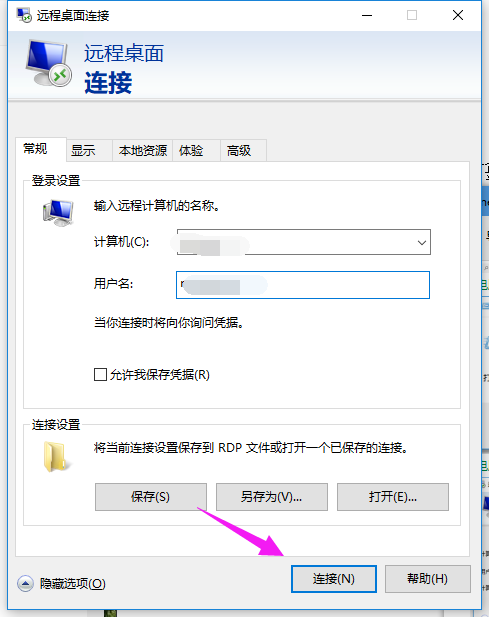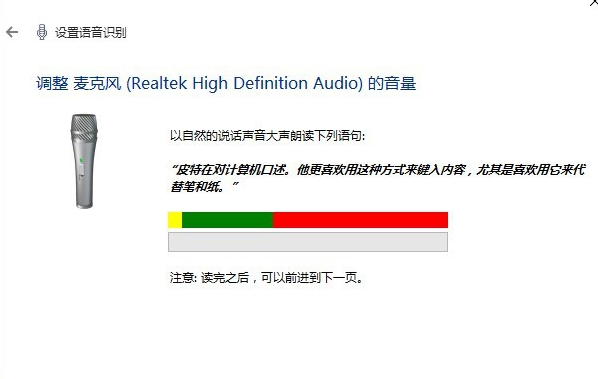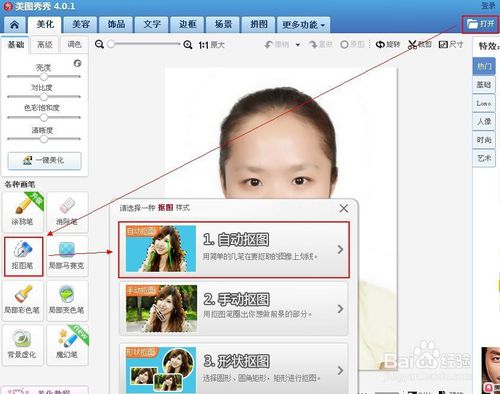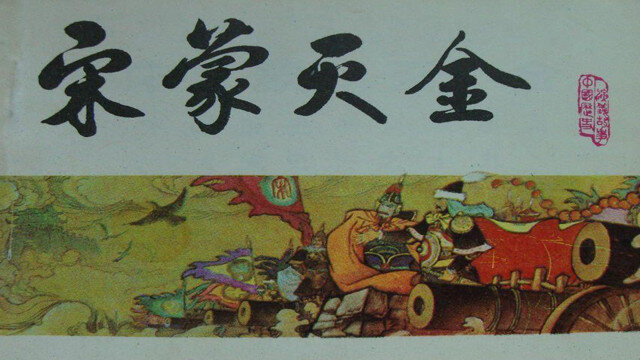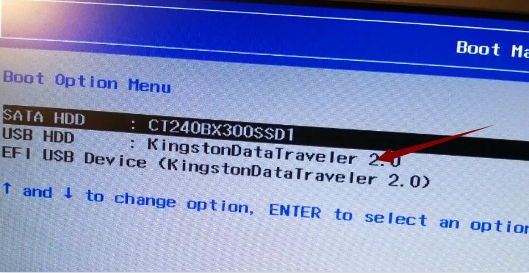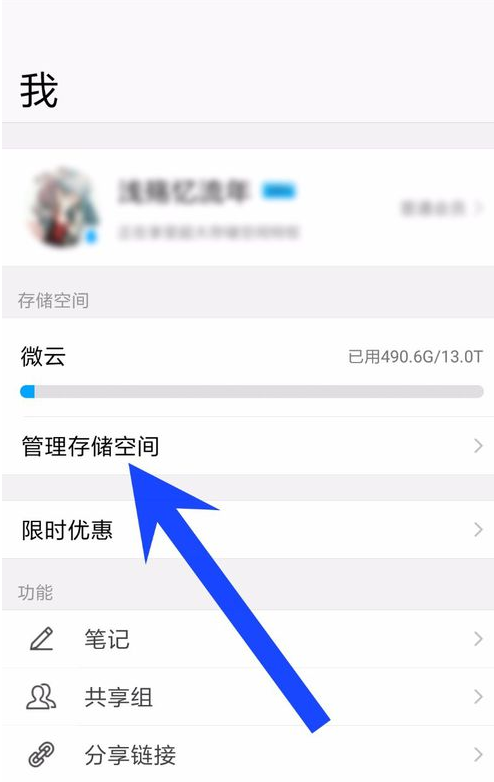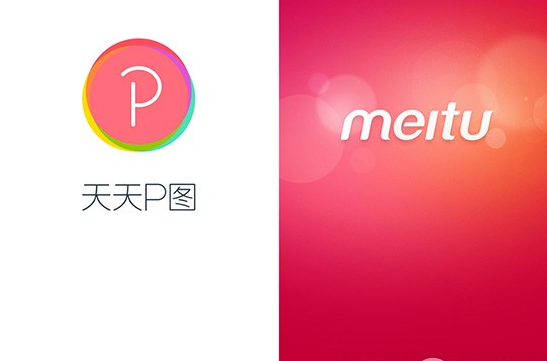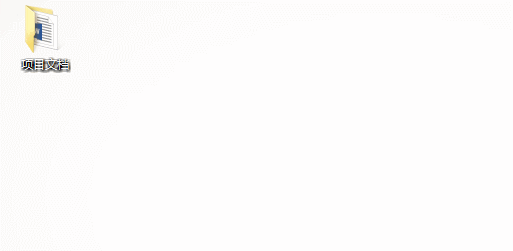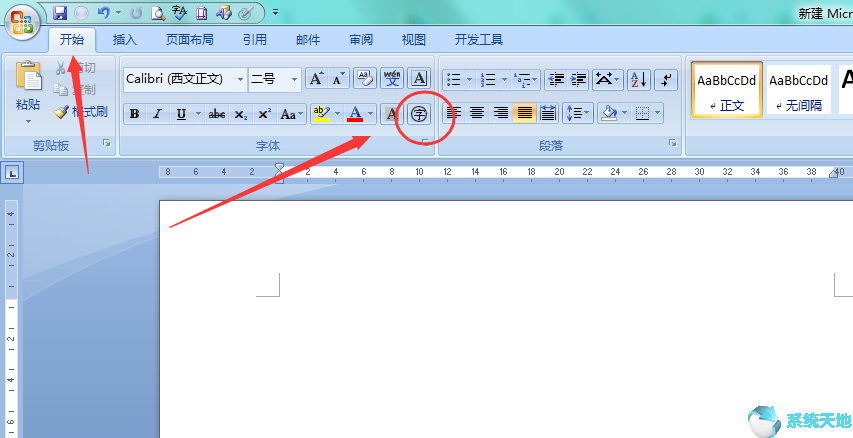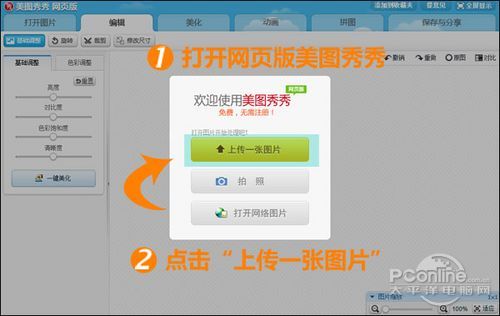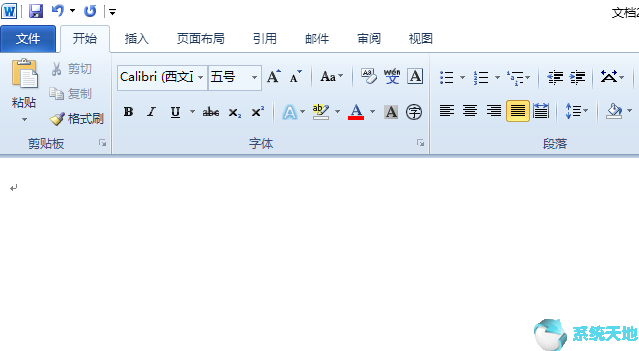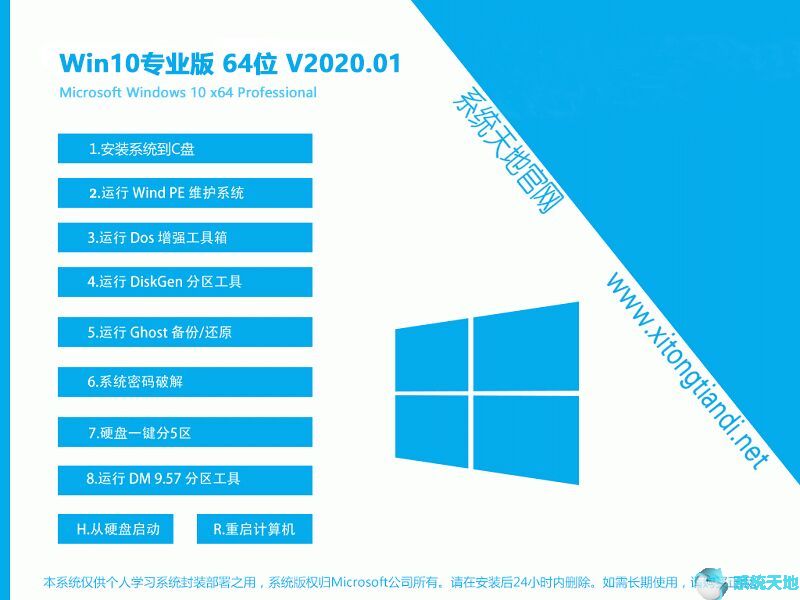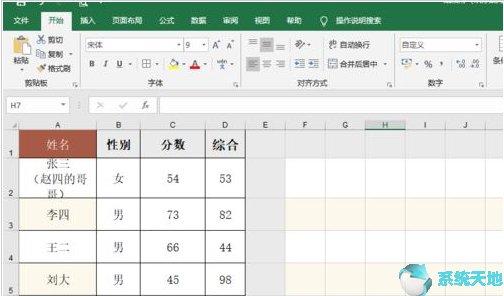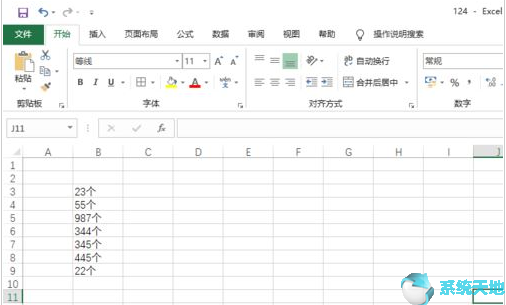教你如何让Windows 10桌面效果更加个性化?每次看到朋友的Windows 10桌面效果,我心里都会感到羡慕。当你看到别人的Win10桌面效果如此个性、艺术时,你的内心是不是有些心动呢?那么我们如何打造自己的Windows 10桌面效果呢?更个性化和高品质怎么样?今天小编就为大家简单介绍一下如何打造个性化的Windows 10桌面效果。我希望你会喜欢。
如何打造个性化的Win10桌面效果:
在玩win10桌面的时候,我们先来欣赏一下下面的win10桌面渲染图。

win10桌面效果设置方法:
第一步:
打开Win10盘符(如E盘),
然后右键-新建文件夹
(该文件夹可以自己重命名)。
第二步:
右键单击Win10桌面底部的任务栏,
然后选择—选择工具栏—选择新工具栏,
如图所示。
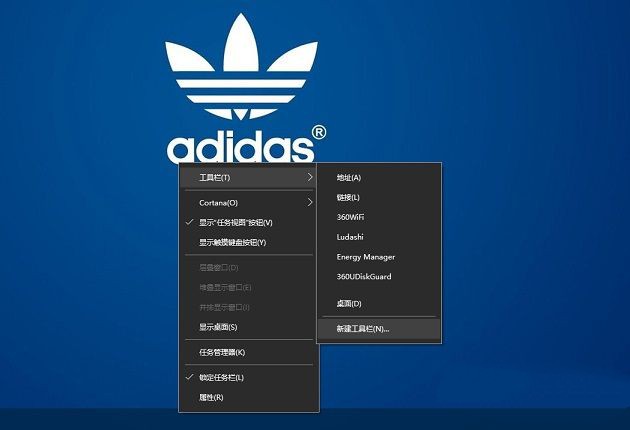
第三步:
选择您在第一步中创建的文件夹,
此时任务栏右下角。
第四步:
然后右键单击任务栏,
取消选中锁定任务栏的框。
如图所示。
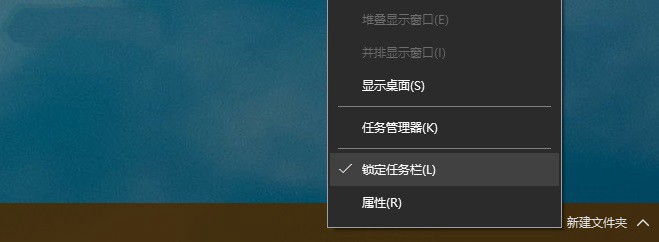
第五步:
新文件夹的左侧会出现一个拖动按钮。
拖到你想要的地方,
第6步:
继续把快捷方式放到桌面上
拖到新文件夹的右侧,
第7步:
右键单击新文件夹- 查看
选择大图标,
取消选中显示文本和显示标题。
通过拖动图标左侧的“||”可以左右拖动图标的位置。
调整完毕后,勾选“锁定任务栏”。
如图所示。
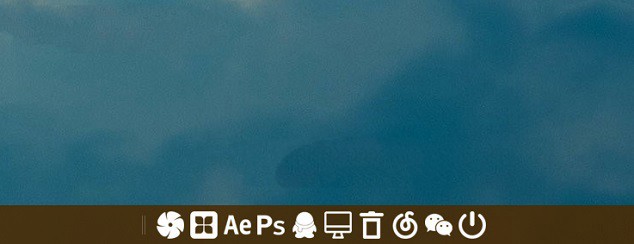
【win10桌面效果设置注意事项】
如果你想让状态栏透明,
需要下载软件StartIsBack v1.2 Patched
步骤8:
安装完成后,
右键单击计算机左下角
Windows 图标左下角— 选择属性
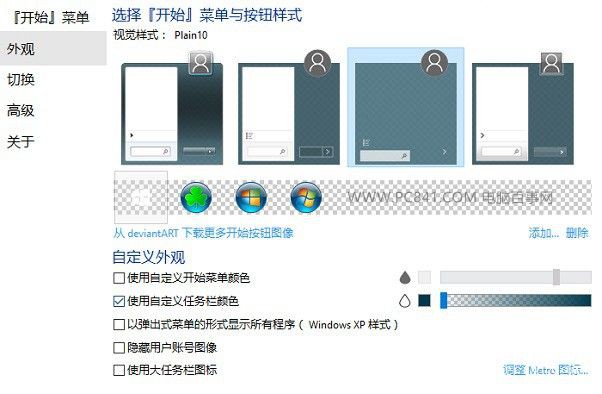
透明任务栏设置
选择使用自定义任务栏颜色
只需将其调整为透明即可。
第9步:
就我个人而言,我比较喜欢win10的开始菜单。
所以这个软件自带的开始菜单
您可以选择隐藏它,如下图所示!
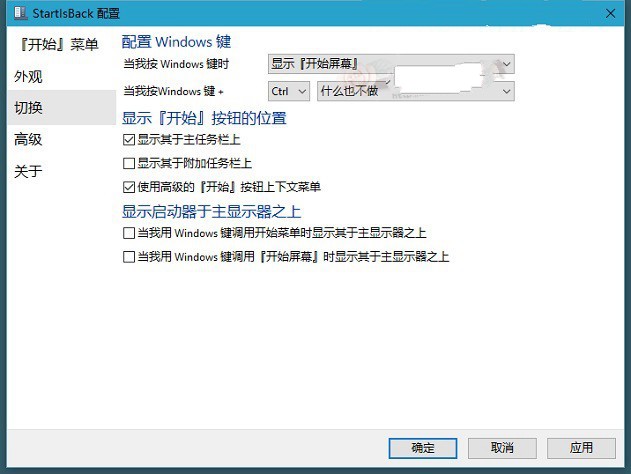
第10步:
完成以上Windows 10桌面效果设置后,
桌面win10的效果是一个大公告。
来看看个性化的w10桌面效果吧!

以上介绍的内容是关于打造更加个性化的WIndows 10桌面效果的具体操作方法。不知道你学会了没有。如果你也遇到这样的问题,可以按照小编的方法自己尝试一下。希望能够帮助大家解决问题。谢谢!更多教程信息请关注我们的系统世界网站~~~~
未经允许不得转载:探秘猎奇网 » window10怎么个性化桌面(win10个性化桌面图标设置打不开)

 探秘猎奇网
探秘猎奇网 2023年父亲节是哪一天?父亲节的由来
2023年父亲节是哪一天?父亲节的由来 xp系统注册表怎么修复(xp注册表打不开怎么办)
xp系统注册表怎么修复(xp注册表打不开怎么办) WPS怎么做三角形时间轴(wps怎么让三角形旋转)
WPS怎么做三角形时间轴(wps怎么让三角形旋转) Excel表格里怎么将数字金额转换为大写(excel中如何将数字金额转换为大写)
Excel表格里怎么将数字金额转换为大写(excel中如何将数字金额转换为大写) 手机qq如何隐藏会话(qq聊天隐藏小技巧)
手机qq如何隐藏会话(qq聊天隐藏小技巧) win10环境变量在哪里设置(win10预安装环境进不去)
win10环境变量在哪里设置(win10预安装环境进不去) 苹果6p掉帧怎么办(苹果6p很卡顿怎么办)
苹果6p掉帧怎么办(苹果6p很卡顿怎么办) 下象棋的顺口溜(关于下象棋的十句顺口溜)
下象棋的顺口溜(关于下象棋的十句顺口溜)